Lasketun kentän lisääminen Excelin pivot-taulukkoon

Tutustu, kuinka voit lisätä lasketun kentän Excelin pivot-taulukkoon ja laskea myynnistä syntyviä palkkioita tehokkaasti.
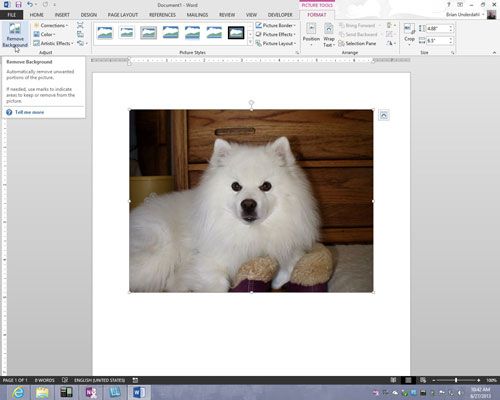
Napsauta (Kuvatyökalut) -muotoiluvälilehdellä Poista tausta -painiketta.
Taustan poisto -välilehti avautuu ja kuvasi osat, jotka Office haluaa poistaa, muuttuvat kirkkaaksi magentan sävyiksi.
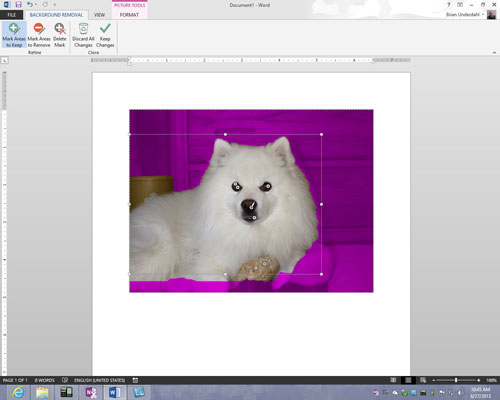
Valitse Taustan poisto -välilehdessä, mitä haluat säilyttää ja poistaa.
Pidä silmällä, mikä on magentaa ja mikä ei, kun käytät näitä tekniikoita, ja harkitse 200 prosentin zoomausta tai enemmän, jotta saat hyvän kuvan kuvastasi:
Laatikon koon muuttaminen: Vedä laatikon sivu- ja kulmakahvoja tallentaaksesi, mitä haluat säilyttää tai poistaa.
Merkitse, mitä haluat säilyttää: Napsauta Merkitse alueet säilytettäväksi -painiketta. Osoitin muuttuu lyijykynäksi. Napsauta kuvaasi osoittaaksesi, mitä haluat säilyttää. Joka kerta kun napsautat, kuvassasi tulee säilytysmerkki (plus-kuvake).
Poistettavan kohteen merkitseminen: Napsauta Merkitse poistettavat alueet -painiketta. Osoitin muuttuu lyijykynäksi. Napsauta kuvaasi osoittaaksesi, mitä haluat poistaa. Kun napsautat, poistomerkki (miinusmerkki) tulee näkyviin.
Säilytys- ja poistomerkkien poistaminen: Napsauta Poista merkki -painiketta ja napsauta sitten säilytys- tai poistomerkkiä poistaaksesi merkin ja muuttaaksesi, mitä kuvasta poistetaan ja mitä ei.
Voit tietysti napsauttaa Kumoa-painiketta palataksesi taaksepäin työskentelyn aikana. Jos eksyt perusteellisesti Taustan poisto -välilehdelle, napsauta Hylkää kaikki muutokset -painiketta ja aloita alusta.
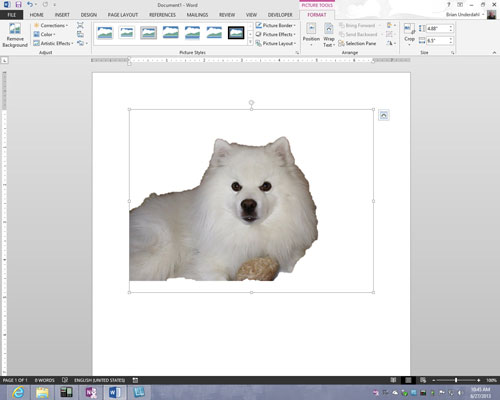
Napsauta Säilytä muutokset -painiketta, kun olet merkinnyt ne, jotka haluat säilyttää ja poistaa.
Mitä pidät kuvastasi nyt? Jos se vaatii lisätyötä, napsauta Poista tausta -painiketta uudelleen ja tee lisää Taustan poisto -välilehdessä. Napsauta Hylkää kaikki muutokset -painiketta, jos haluat poistaa alkuperäisen kuvan ilman taustaa.
Tutustu, kuinka voit lisätä lasketun kentän Excelin pivot-taulukkoon ja laskea myynnistä syntyviä palkkioita tehokkaasti.
Opi käyttämään Microsoft Teamsia: verkkopohjaista sovellusta, asiakkaana kannettavalla tietokoneella tai pöytätietokoneella tai Teams-mobiilisovellusta älypuhelimella tai tabletilla.
Kuinka estää Microsoft Wordia avaamasta tiedostoja vain luku -tilassa Windowsissa Microsoft Word avaa tiedostot vain luku -tilassa, jolloin niiden muokkaaminen on mahdotonta? Älä huoli, menetelmät ovat alla
Virheiden korjaaminen virheellisten Microsoft Word -asiakirjojen tulostuksessa. Virheet tulostettaessa Word-asiakirjoja, joissa on muuttuneet fontit, sotkuiset kappaleet, puuttuva teksti tai kadonnut sisältö ovat melko yleisiä. Älä kuitenkaan
Jos olet piirtänyt PowerPoint-dioihin esityksen aikana kynää tai korostuskynää, voit tallentaa piirustukset seuraavaa esitystä varten tai poistaa ne, jotta seuraavan kerran näytät ne. Aloitat puhtailla PowerPoint-dioilla. Pyyhi kynä- ja korostuskynäpiirrokset noudattamalla näitä ohjeita: Pyyhi rivit yksi kerrallaan […]
Tyylikirjasto sisältää CSS-tiedostoja, Extensible Stylesheet Language (XSL) -tiedostoja ja kuvia, joita käyttävät ennalta määritetyt sivupohjat, sivuasettelut ja säätimet SharePoint 2010:ssä. CSS-tiedostojen etsiminen julkaisusivuston tyylikirjastosta: Valitse Sivuston toiminnot→ Näytä Kaikki sivuston sisältö. Sivuston sisältö tulee näkyviin. Style-kirjasto sijaitsee […]
Älä hukuta yleisöäsi jättimäisillä numeroilla. Microsoft Excelissä voit parantaa koontinäyttöjesi ja raporttiesi luettavuutta muotoilemalla numerot näyttämään tuhansia tai miljoonia.
Opi käyttämään SharePointin sosiaalisen verkostoitumisen työkaluja, joiden avulla yksilöt ja ryhmät voivat kommunikoida, tehdä yhteistyötä, jakaa ja pitää yhteyttä.
Juliaanisia päivämääriä käytetään usein valmistusympäristöissä aikaleimana ja pikaviitteenä eränumerolle. Tämän tyyppisen päivämääräkoodauksen avulla jälleenmyyjät, kuluttajat ja huoltoedustajat voivat tunnistaa tuotteen valmistusajankohdan ja siten tuotteen iän. Julian-päivämääriä käytetään myös ohjelmoinnissa, armeijassa ja tähtitiedessä. Erilainen […]
Voit luoda verkkosovelluksen Access 2016:ssa. Mikä verkkosovellus sitten on? No, verkko tarkoittaa, että se on verkossa, ja sovellus on vain lyhenne sanoista "sovellus". Mukautettu verkkosovellus on online-tietokantasovellus, jota käytetään pilvestä selaimen avulla. Rakennat ja ylläpidät verkkosovellusta työpöytäversiossa […]








